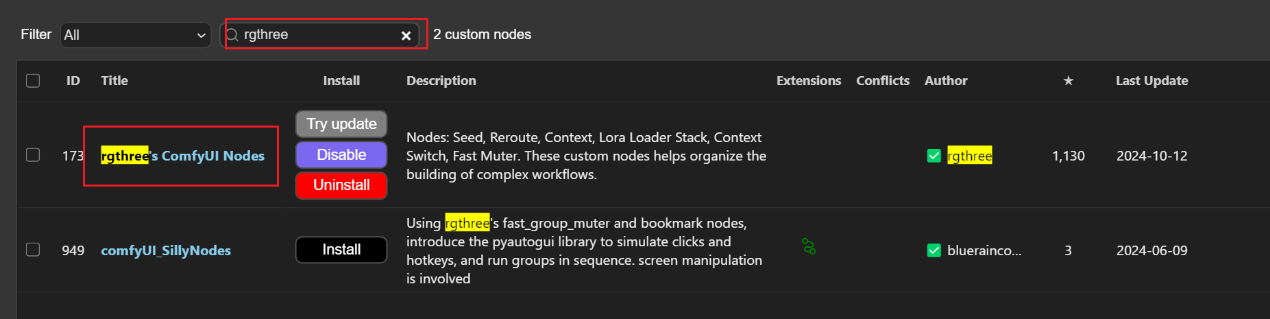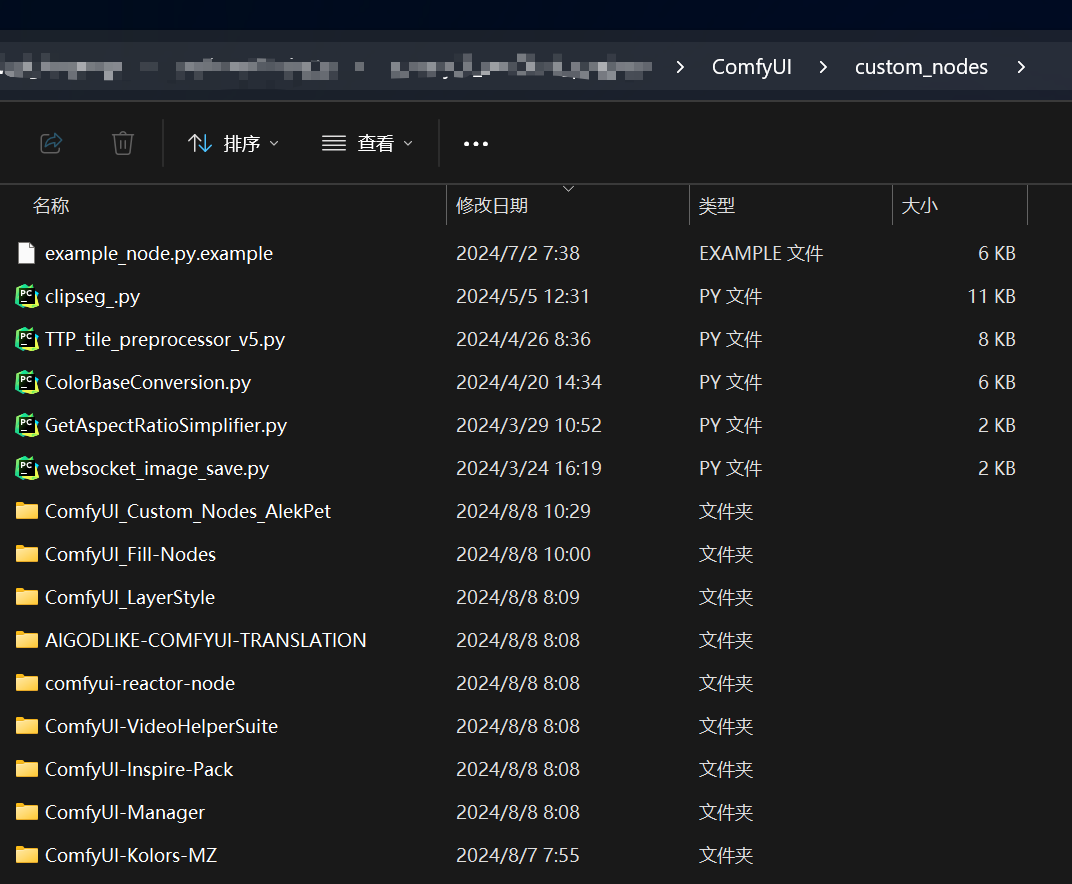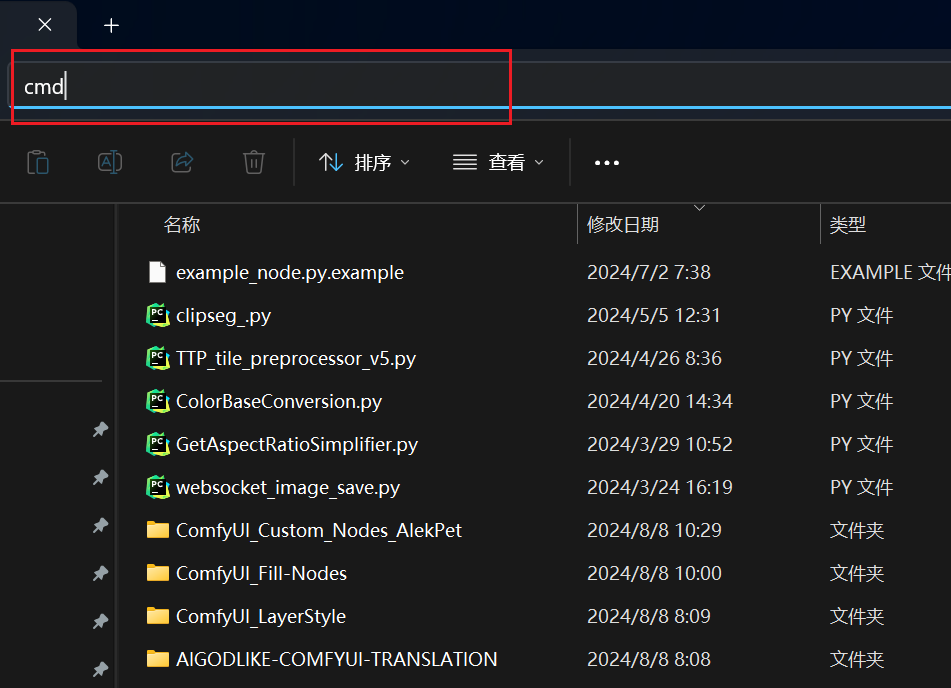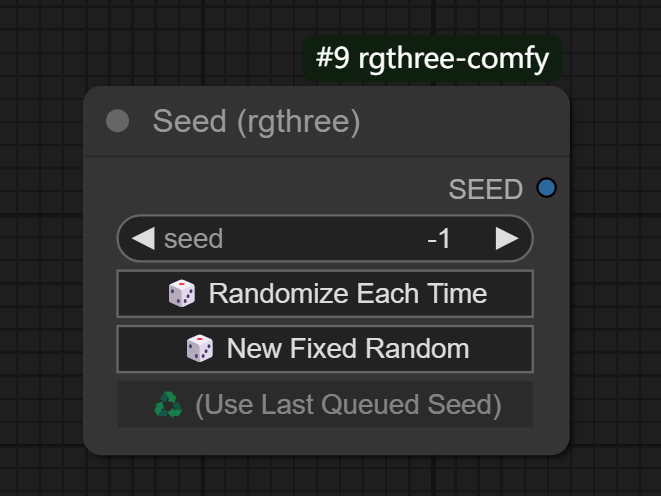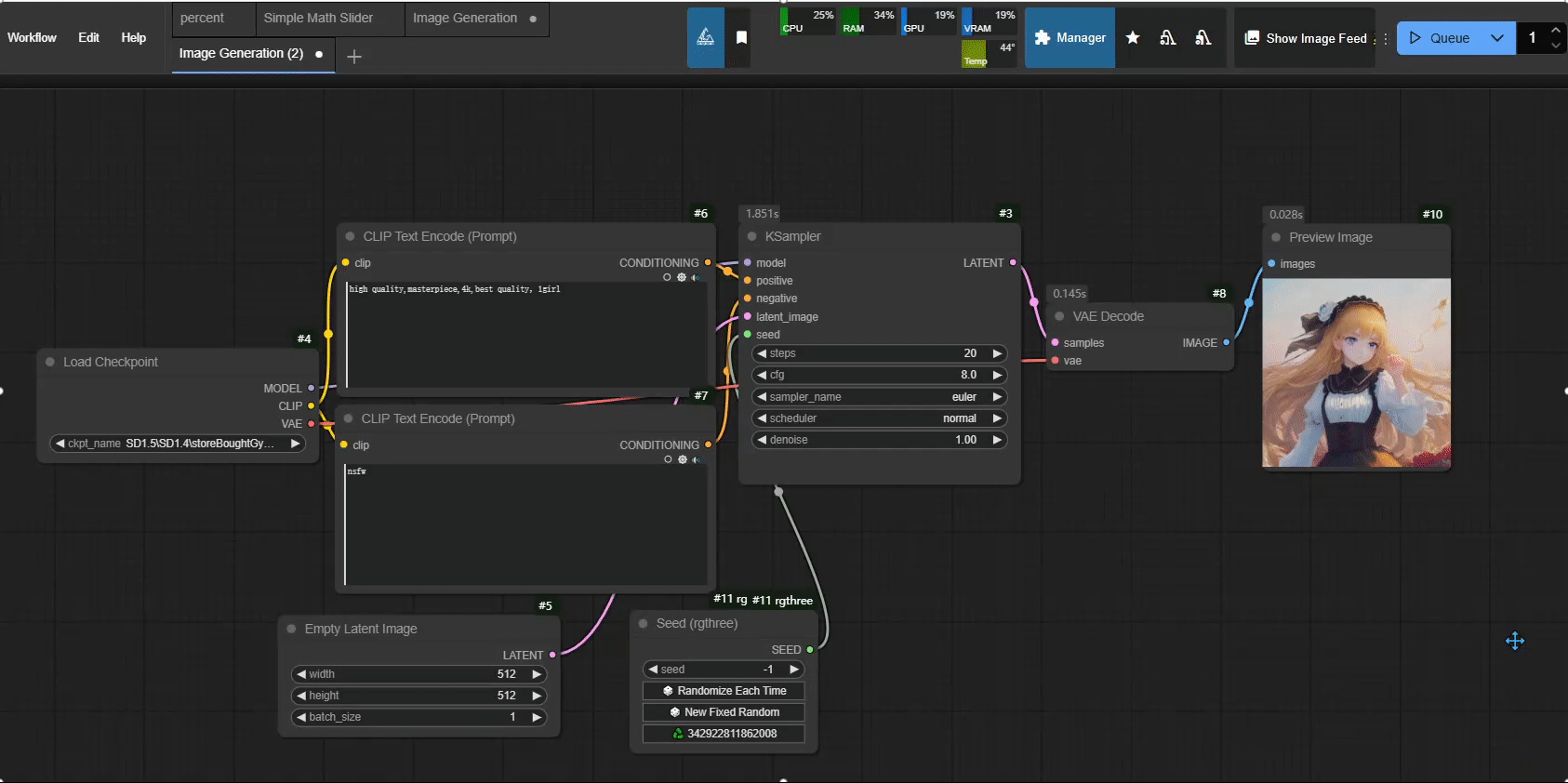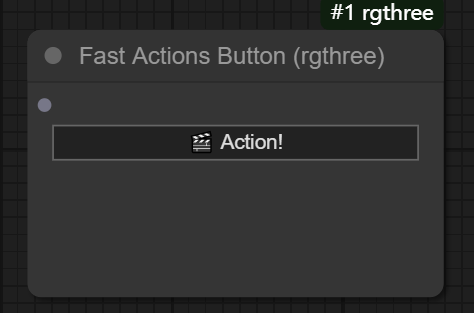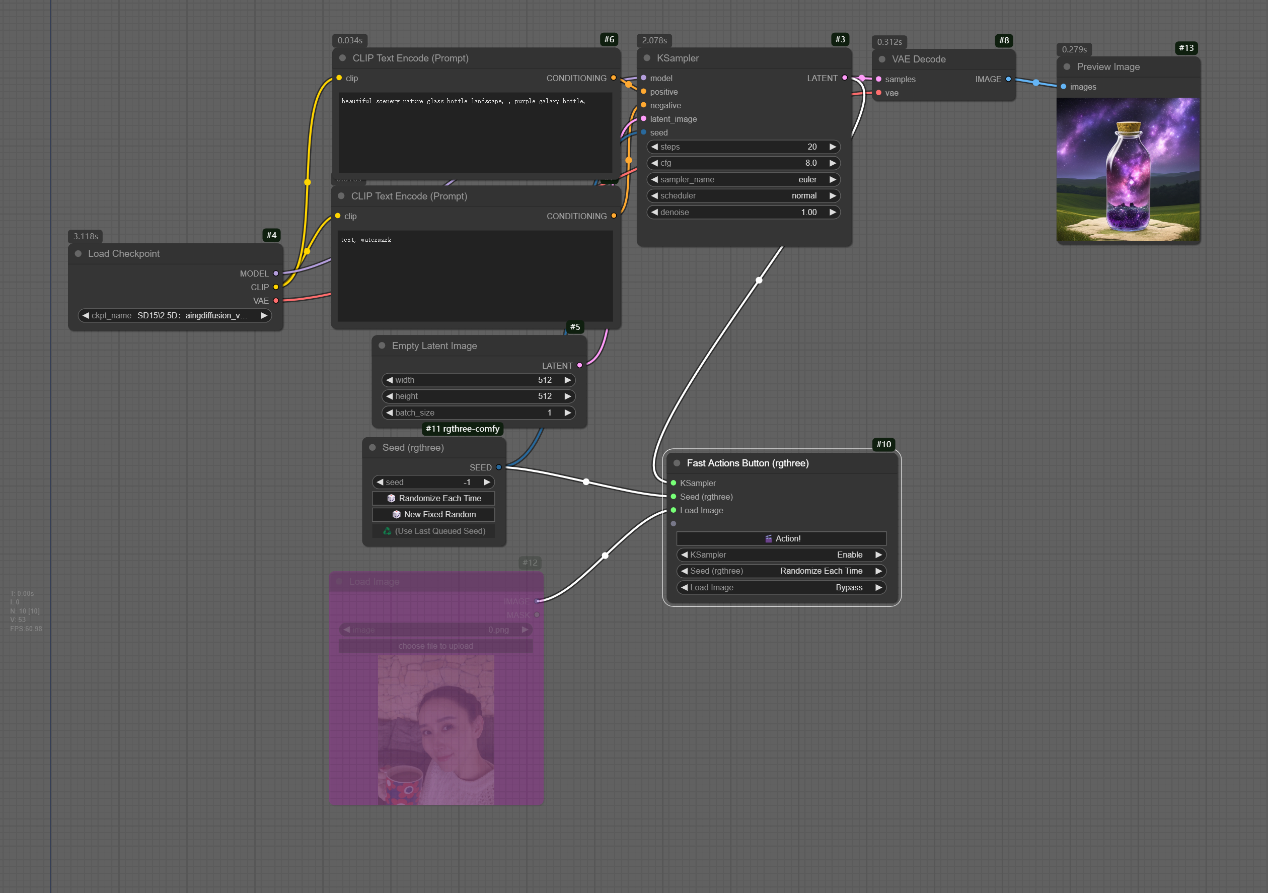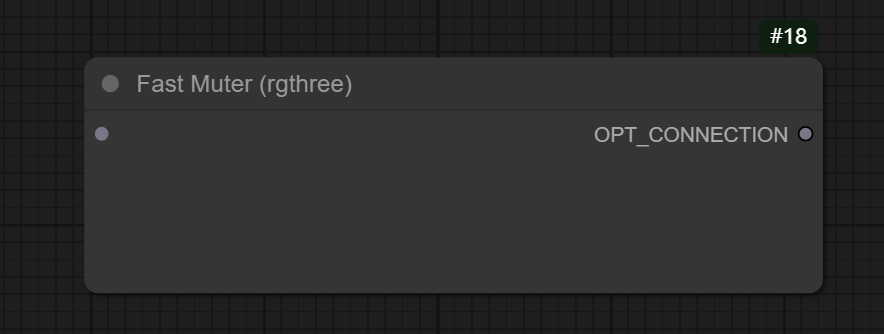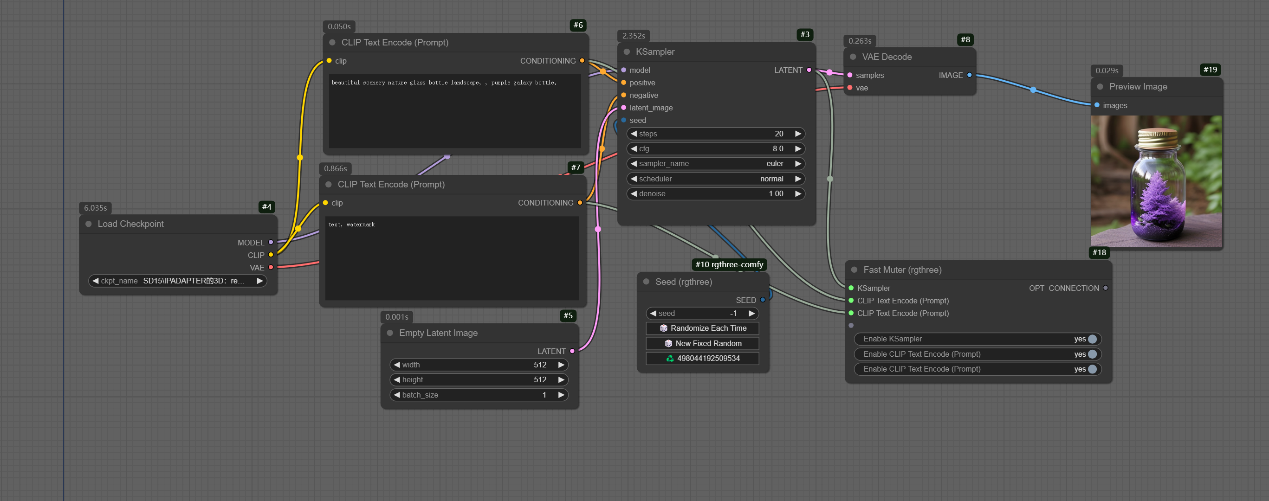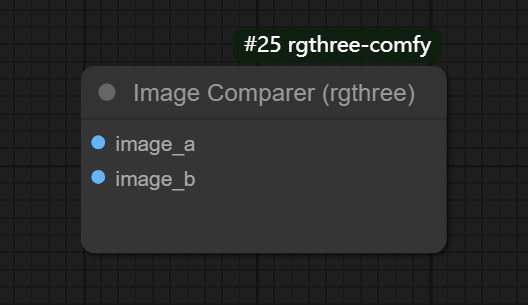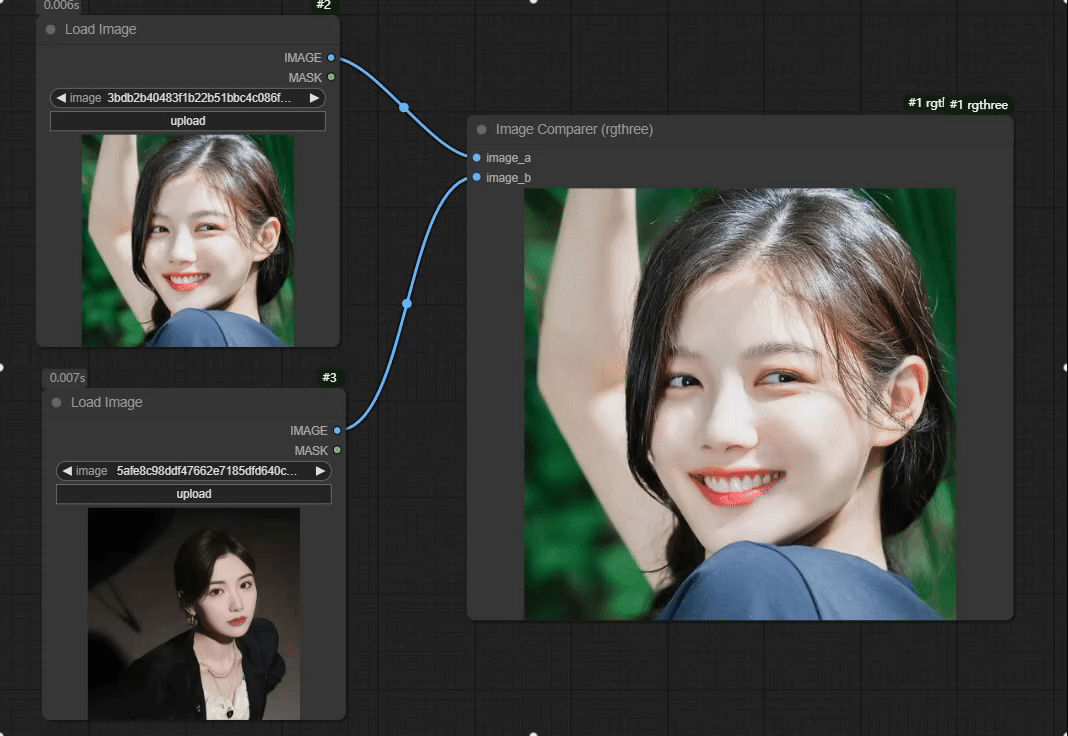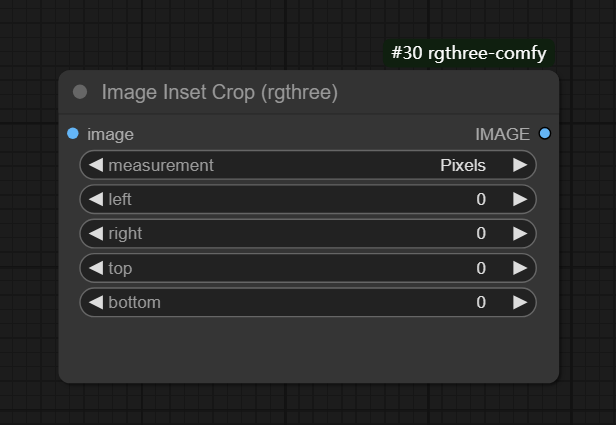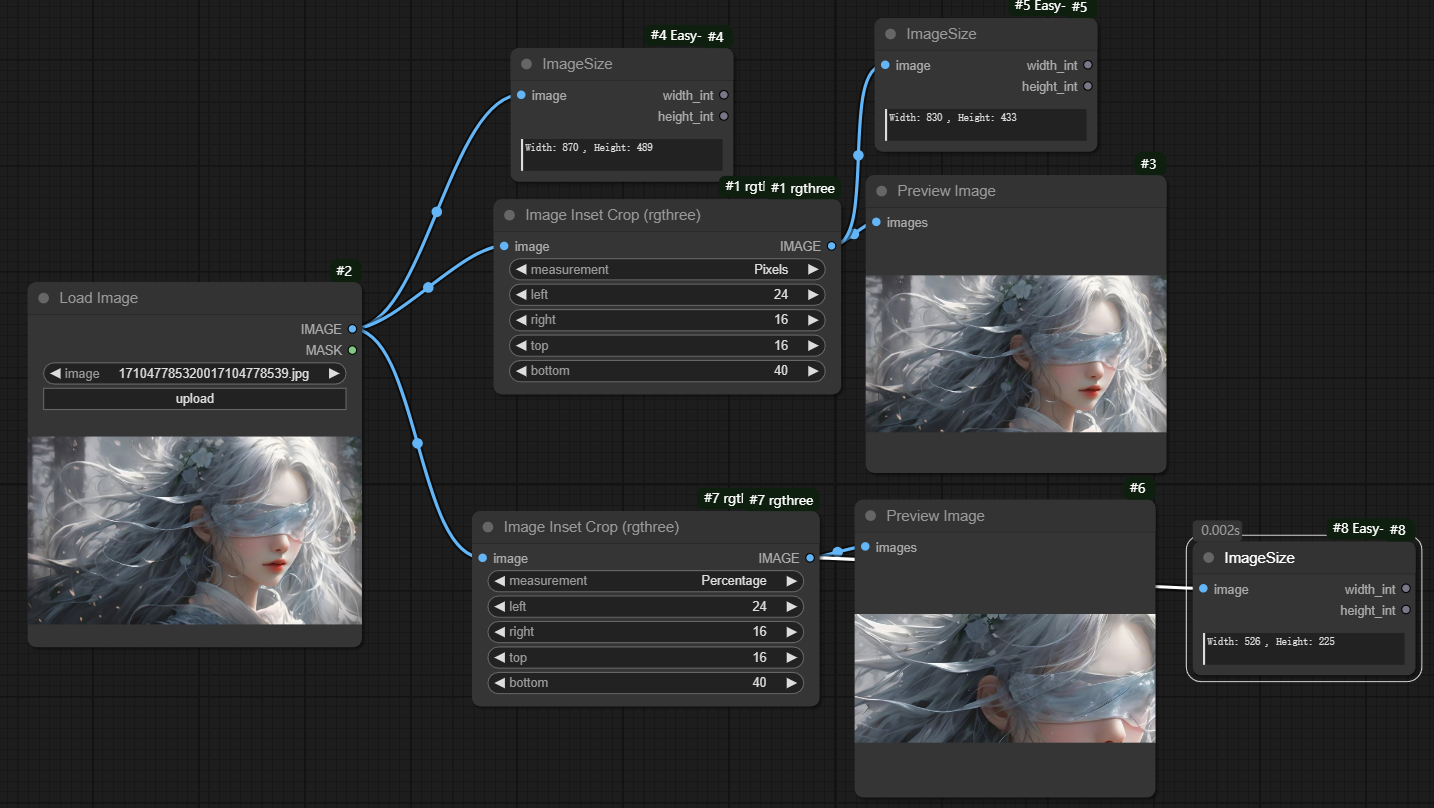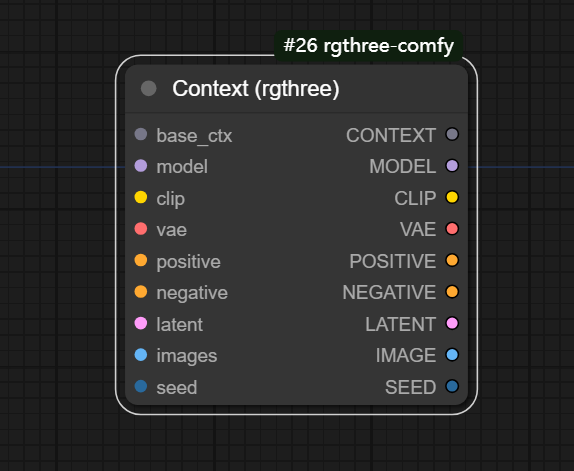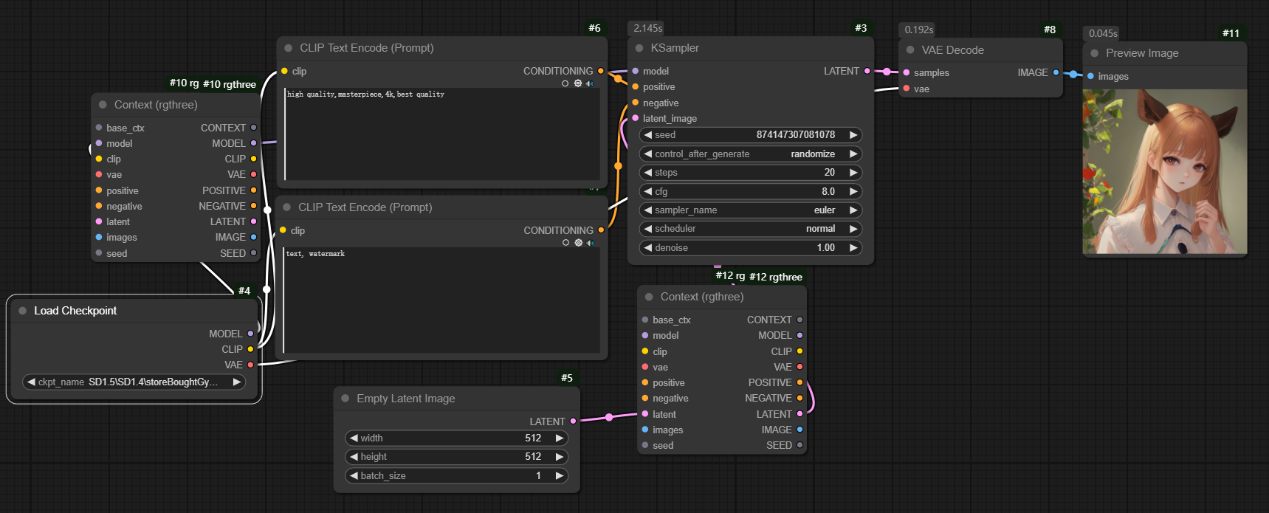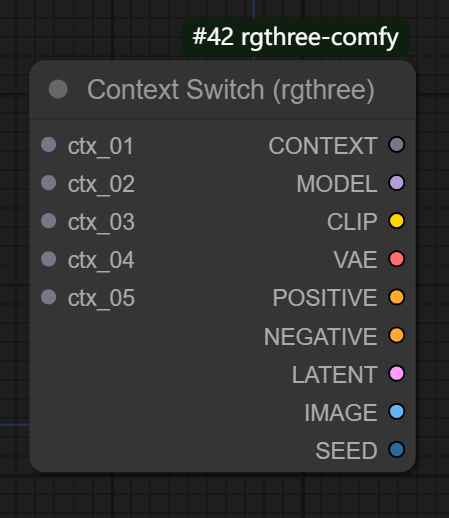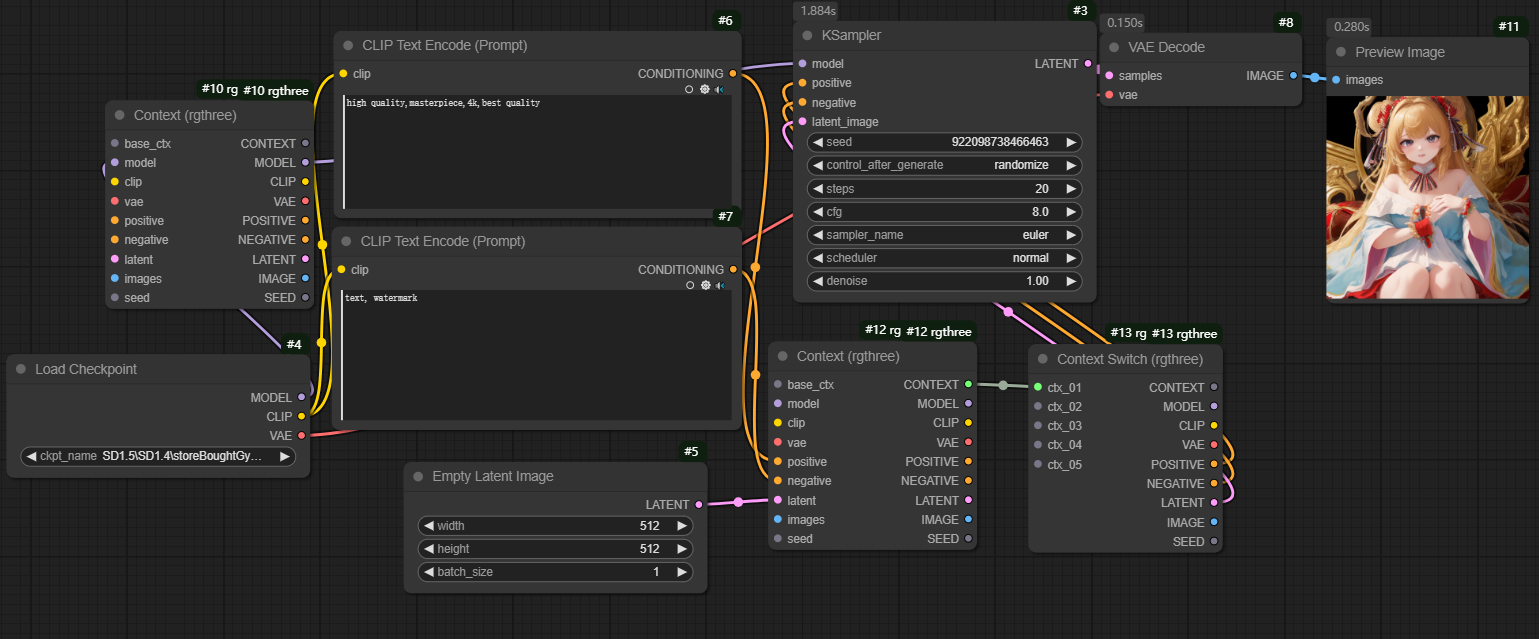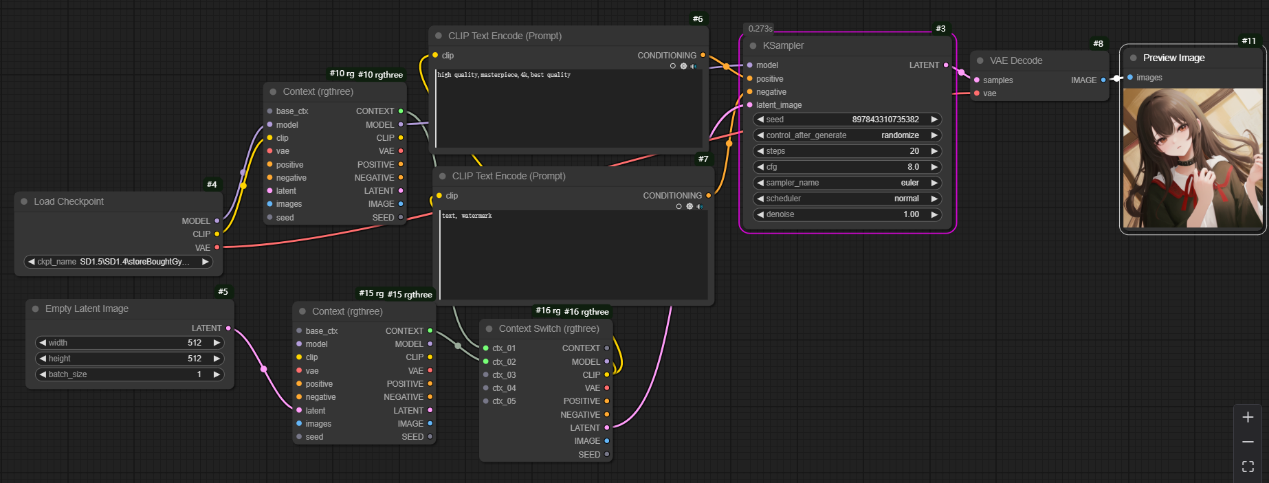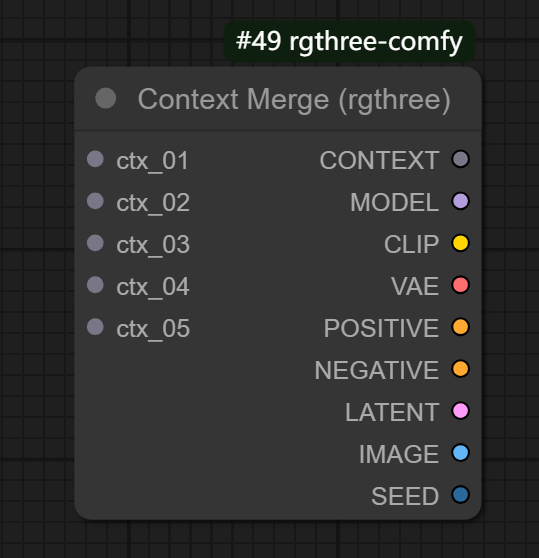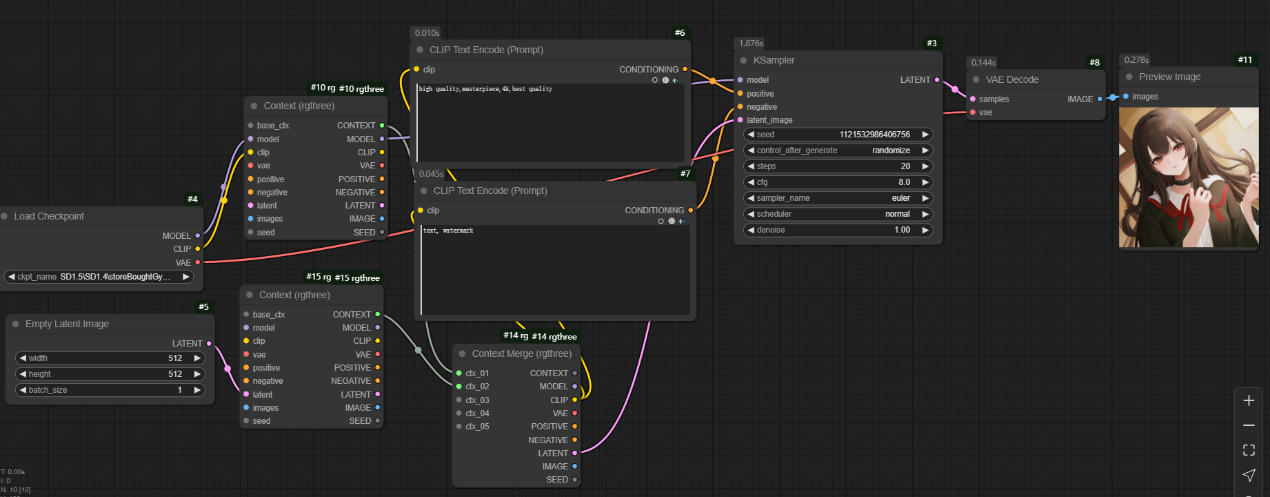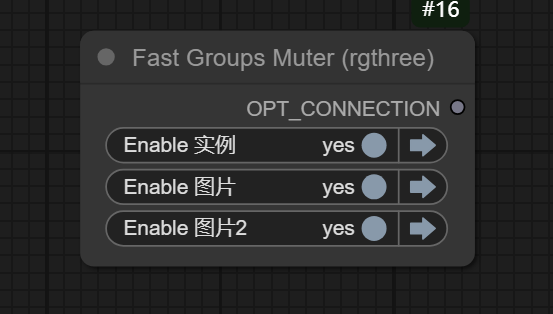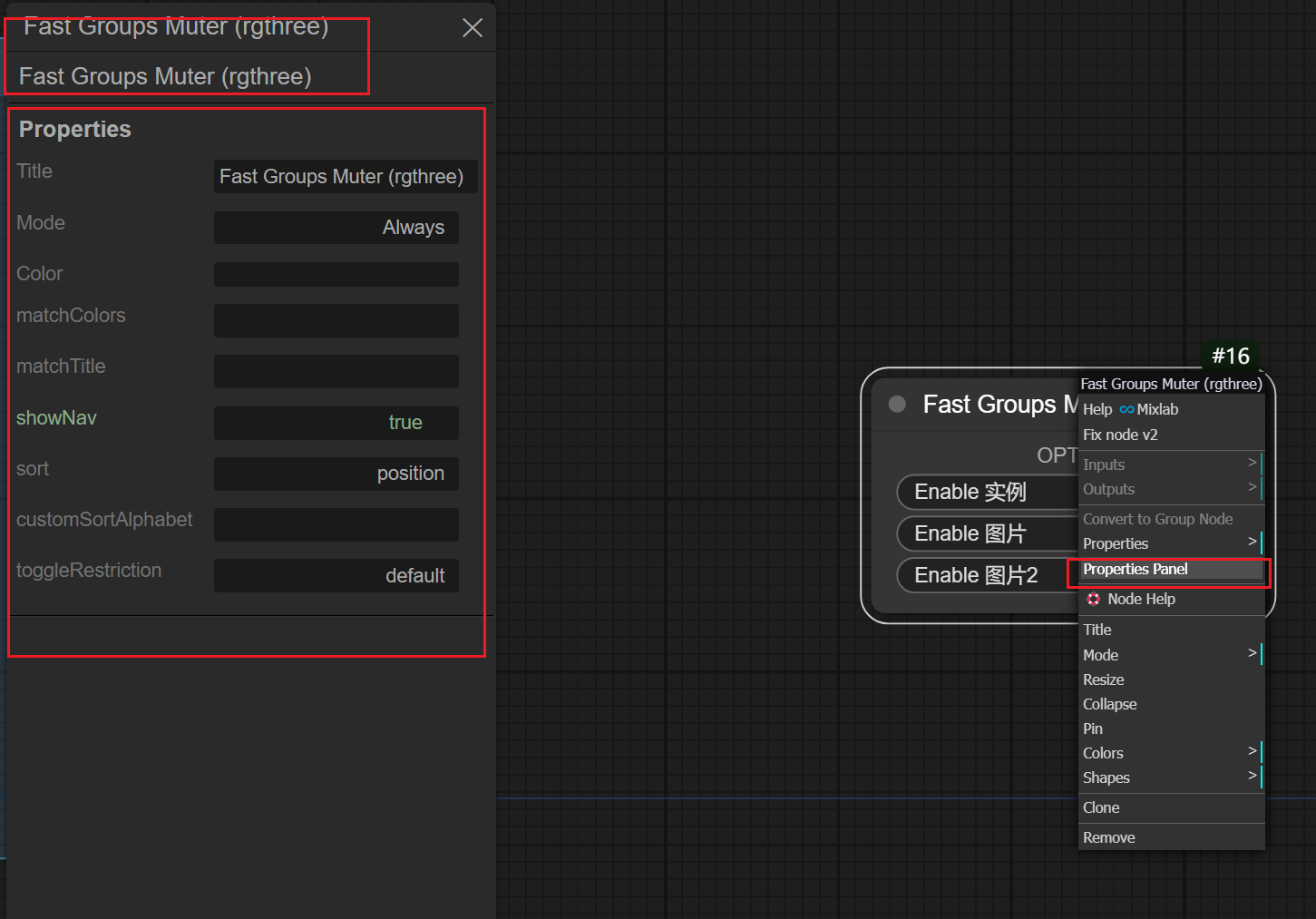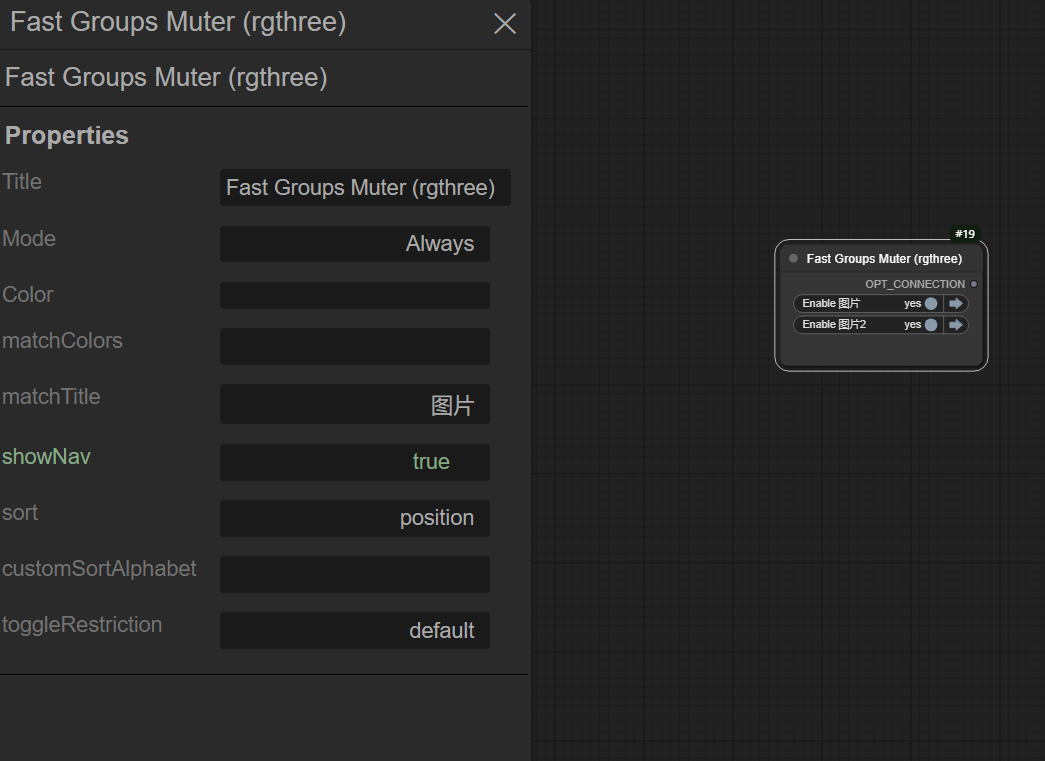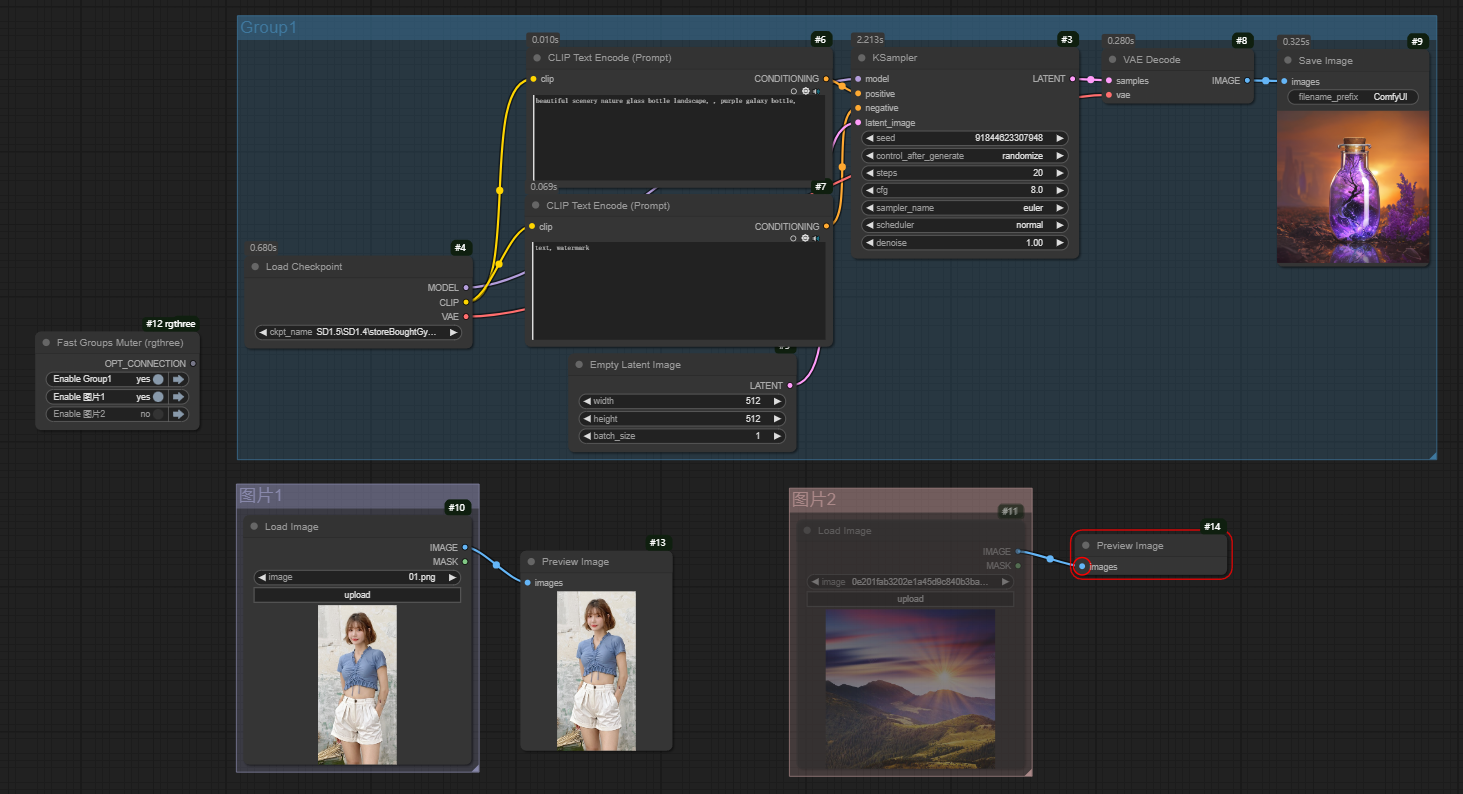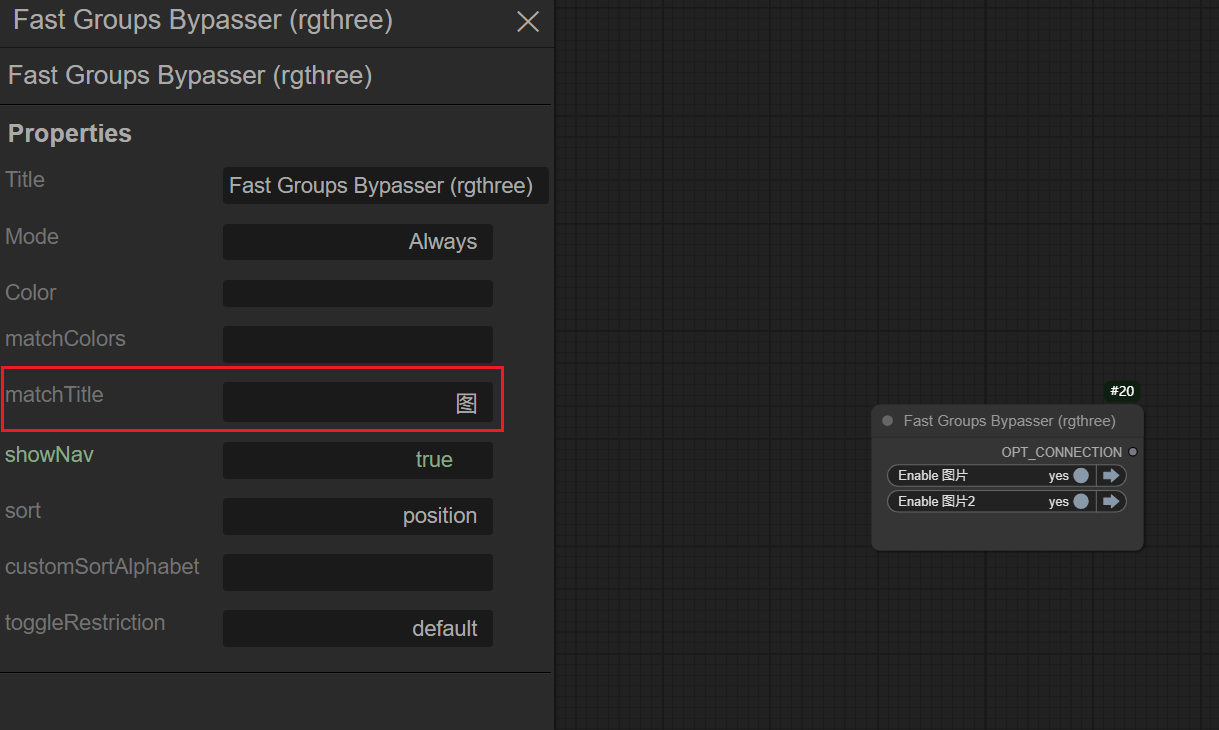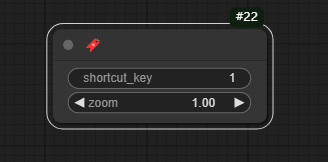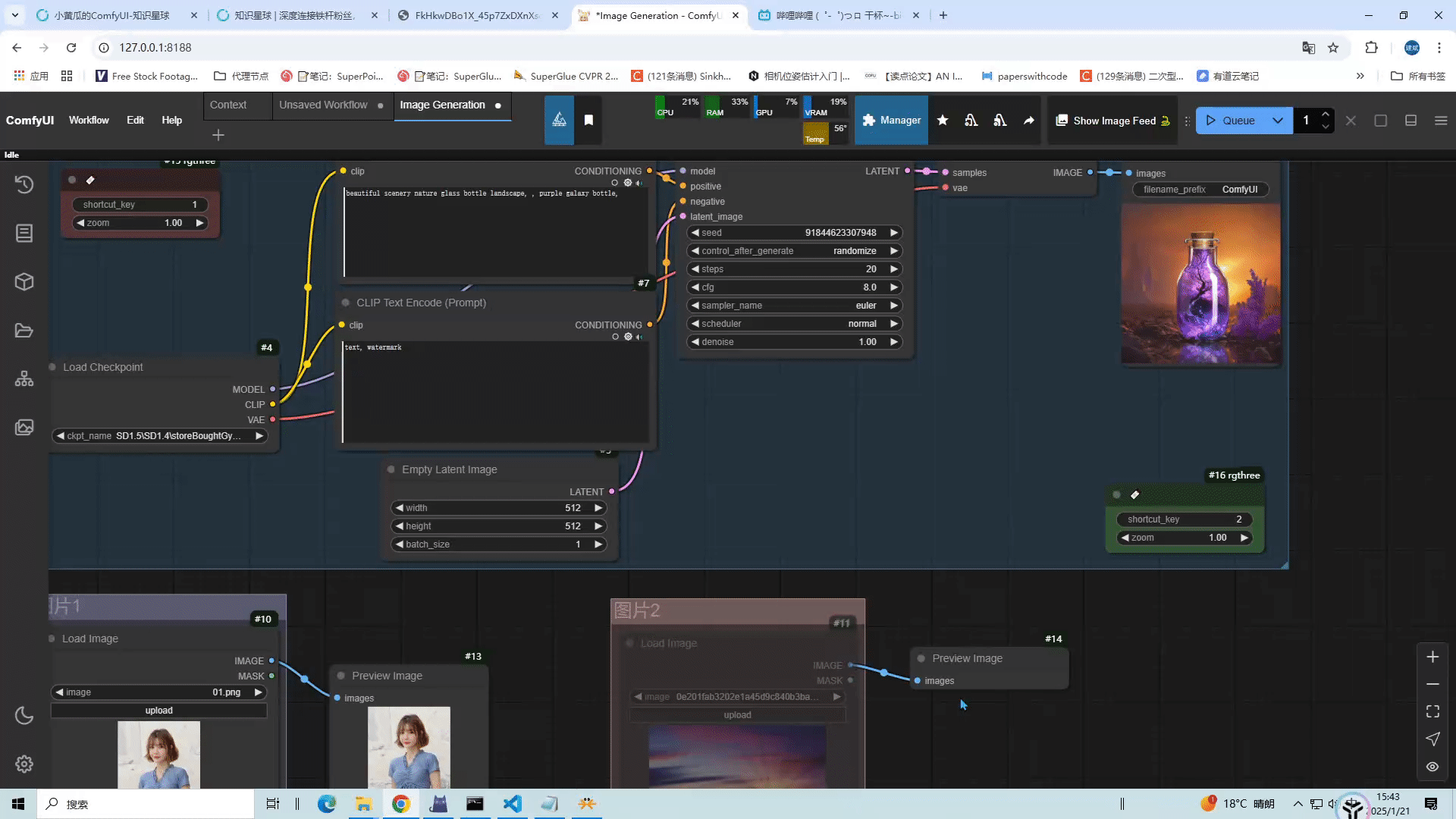【ComfyUI插件】ComfyUI rgthree-comfy插件(一)
前言:
该插件由rgthree大佬进行开发出来的,此插件主要在节点管理,尤其是节点组的管理方便提供了很大的帮助。
目录
先行:安装方法
一、Seed(rgthree)节点
二、Fast Actions Button (rgthree)节点
三、Fast Muter (rgthree)节点
四、Image Comparer (rgthree)节点
五、Image Inset Crop (rgthree)节点
六、Context (rgthree)节点
七、Context Switch (rgthree)节点
八、Context Merge (rgthree)节点
九、Fast Groups Muter (rgthree)/Fast Groups Bypasser (rgthree)节点
十、BookMark节点
__ComfyUI rgthree-comfy插件(二): __https://articles.zsxq.com/rgthree/2.html
__ComfyUI rgthree-comfy插件(三): __https://articles.zsxq.com/rgthree/3.html
安装方法
安装方法,一共有2种
1、在manager里搜索 rgthree,然后点击安装第一个即可
__2、在custom_nodes目录下调用cmd,然后输入git clone __https://github.com/rgthree/rgthree-comfy.git
项目地址:https://github.com/rgthree/rgthree-comfy.git
一、Seed (rgthree)节点
节点功能:该节点提供外置的随机种子
参数:
seed -> 种子数,默认是-1,当是-1时为默认随机种子数模式,手动调节为其它值时为固定随机种子数模式
Randomize Each Time -> 随机种子数模式选择,当点击后,seed值会变成默认的-1
New Fixed Random -> 固定随机种子数模式选择,当点击后,seed值会随机成一个除-1以外的值
(Use Last Queued Seed) -> 在随机种子数模式下,会显示每次随机的当前种子数值
如下图,__seed__为-1时,相当于就是随机种子。
二、Fast Actions Button (rgthree)节点
节点功能:该节点的作用是将连接该节点的其它节点,通过该节点的Action使用跳过或静默或启动的状态,实现指定节点批量管理的效果
输入:
左边的连接点输入 -> 通过连接其它节点的输出,实现节点的控制管理
参数:
Actions! -> 使用设置的控制模式
- None(保持原样)
- Mute(静默)
- Bypass(绕过)
- Enable(启用)四种
但针对作者的自定义节点有时会多出几个控制模式,比如seed节点多出Randomize Each Time和Use Last Queued Seed这两种控制模式
三、Fast Muter (rgthree)节点
节点功能:通过连接多个节点,实现多个节点的静默管理
参数:
左侧的连接输入 -> 连接你想要进行静默管理的节点输出即可(可连接多个节点),连接完成后将会显示连接节点控制,点击yes或no即可实现管理
OPT_CONNECTION -> 可选连接,一般可以选择连接其它管理节点
四、Image Comparer (rgthree)节点
节点功能:这个节点的功能是将两张图片进行比较
参数:
image_a -> 输入的图片a,显示时会在图层的上方
image_b -> 输入的图片b,显示时会在图层的下方
五、Image Inset Crop (rgthree)节点
节点功能:用于图像内部裁剪
输入:
image -> 输入的图片
参数:
measurement -> 内部裁剪使用的模式,分为像素模式和比例模式两种
left -> 从左侧向内裁剪的数值,对于像素模式是从左侧缩减的像素值,对于比例模式是从左侧缩减相应的比例
right -> 从右侧向内裁剪的数值,对于像素模式是从右侧缩减的像素值,对于比例模式是从右侧缩减相应的比例
top -> 从上侧向内裁剪的数值,对于像素模式是从上侧缩减的像素值,对于比例模式是从上侧缩减相应的比例
bottom -> 从下侧向内裁剪的数值,对于像素模式是从下侧缩减的像素值,对于比例模式是从下侧缩减相应的比例
输出:
IMAGE:输出向内裁剪后的图像
上面以像素值进行裁剪,下面以百分比进行裁剪
六、Context (rgthree)节点
节点功能:传递一般的节点流属性,并合并新数据。与其他一些节点中“管道”节点类似,但合并起来更容易,通过在单个节点中组合和展开所有内容,可以更轻松地与标准节点进行互操作。
参数:
base_ctx -> 用来接受传入的上下文,这里上下文意思就是传入的节点合并信息的集合
model -> 传入的模型
clip -> 传入的clip模型
vae -> 传入的vae模型
positive -> 传入的正向条件
negative -> 传入的负面条件
latent -> 传入的潜空间图像
images -> 传入的图片
seed -> 传入的种子数
输出:
CONTEXT -> 传出的上下文,这里上下文意思就是将传入的节点信息合并形成的集合
MODEL -> 传出的模型
CLIP -> 传出的CLIP
VAE -> 传出的VAE
POSITIVE -> 传出的正向条件
NEGATIVE -> 传出的负向条件
LATENT -> 传出的潜空间图像
IMAGE -> 传出的图片
SEED -> 传出的种子数
该节点相当于一个中转站,放在生图过程中的任一环节都可以。
七、Context Switch (rgthree)节点
节点功能:根据上下文连接顺序,找出第一个不为空的上下文进行输出,通常与控制组管理的节点一起在大型的工作流构建中使用。
输入:
ctx_01 -> 输入的上下文1
ctx_02 -> 输入的上下文2
ctx_03 -> 输入的上下文3
ctx_04 -> 输入的上下文4
ctx_05 -> 输入的上下文5
输出:
CONTEXT -> 传出的上下文,这里传出的上下文为第一个输入不为空的上下文
MODEL -> 传出的模型
CLIP -> 传出的CLIP
VAE -> 传出的VAE
POSITIVE -> 传出的正向条件
NEGATIVE -> 传出的负向条件
LATENT -> 传出的潜空间图像
IMAGE -> 传出的图片
SEED -> 传出的种子数
该节点又能作为上一个节点__Context (rgthree)__的中转站,但是输出的内容需要和__Context (rgthree)__所接收的输入相匹配,否则会报错。
当有多个ctx时,它会选择第一个不为空的ctx进行输出,如下图,__ctx_02__包含samplers内容,但不会输出,工作流报错。
八、Context Merge (rgthree)节点
节点功能:通过对多个上下文的输入信息的合并,输出一个合并后最完整的上下文信息。(合并规则:后一个输入的上下文信息优先级高于前一个输入的上下文信息,如果后一个上下文缺少某个单一节点信息,将使用上一个节点信息进行补充)
输入:
ctx_01 -> 输入的上下文1
ctx_02 -> 输入的上下文2
ctx_03 -> 输入的上下文3
ctx_04 -> 输入的上下文4
ctx_05 -> 输入的上下文5
参数:
CONTEXT -> 传出的上下文,这里传出的上下文为多个上下文信息合并后形成的新的上下文信息
MODEL -> 传出的模型
CLIP -> 传出的CLIP
VAE -> 传出的VAE
POSITIVE -> 传出的正向条件
NEGATIVE -> 传出的负向条件
LATENT -> 传出的潜空间图像
IMAGE -> 传出的图片
SEED -> 传出的种子数
如下图,该节点则把__ctx_01__和__ctx_02__的内容合格并一起输出。
九、Fast Groups Muter (rgthree)/Fast Groups Bypasser (rgthree)节点
节点功能:对现有节点组实现静默控制 /节点功能:对现有节点组实现绕过控制
参数:
yes|no -> 控制对应的节点组是否静默,yes代表是,no代表否
跳转标签 -> 跳转到对应的节点组
OPT_CONNETCTION -> 可选连接,一般可以选择连接其它管理节点
这里就以一个节点为例,另一个节点的操作是一模一样,只是控制方式不同
节点属性组件:
鼠标右键在节点上点击__Properties Panel__即可展示
参数:
Title -> 显示的名称
Mode -> 控制模式,分为Always、On Event、Never和On Trigger, 一般默认选择Always总是即可
Color -> 设置显示的颜色
matchColors -> 设置匹配过滤的颜色
matchTitle -> 设置匹配过滤的标题,这个属于关键字也可以
showNav -> 是否将显示的管理组排序,一般true即可
sort -> 排序方式,分为position位置、alphanumeric字母表、custom alphabet自定义字母表 三种方式,一般默认position即可
customSortAlphabet -> 自定义字母表排序方式的设置
toggleRestriction -> 设置节点组管理的选择模式,分为default,max one和always one,default代表各个节点组管理独立分开不影响,max one代表节点组最多只能选择一个开关, always one代表节点组只能选择一个开关
设置好group后,它会自动检测group名。如下图,将__图片2group__设置为no后,报错
输入__matchTitle__后,节点只会检测到和__matchTitle__相关的group。
十、BookMark节点
节点功能:这个节点的作用是通过设置书签快捷键,实现快速跳转到书签位置的效果
参数:
shortcut_key -> 设置的书签快捷键,设置完成后按下快捷键即可跳转到对应书签位置
zoom -> 设置的跳转后的视角大小,默认1,大于1视角会变小,小于1视角会变大
如下图,按shortcut_key键进行跳转当当前__BookMark__位置。
__ComfyUI rgthree-comfy插件(二): __https://articles.zsxq.com/rgthree/2.html
__ComfyUI rgthree-comfy插件(三): __https://articles.zsxq.com/rgthree/3.html